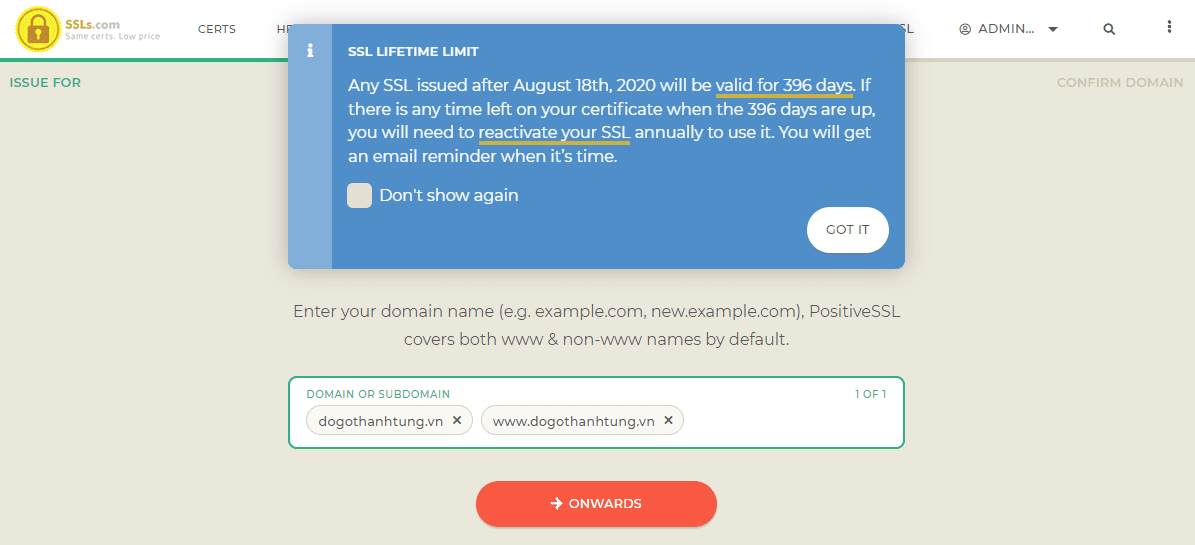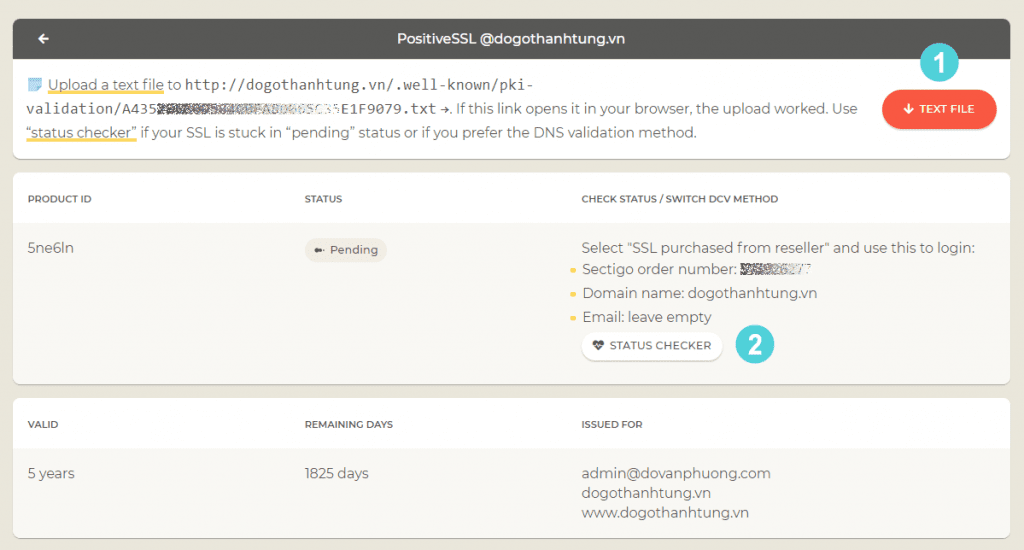Hướng dẫn mua SSL giá rẻ trên SSLS.COM và cài đặt trên Nginx
Sau sự cố SSL miễn phí của Let’s Encrypt hết hạn khiến hàng triệu trang web không thể truy cập tôi đã mua ngay chứng chỉ số SSL của Comodo...
Sau sự cố SSL miễn phí của Let’s Encrypt hết hạn khiến hàng triệu trang web không thể truy cập tôi đã mua ngay chứng chỉ số SSL của Comodo tại SSLS.COM để cài cho các website của mình. Lý do tôi chọn SSLS là vì đây là nơi bán rẻ nhất mà tôi biết.
Mua chứng chỉ SSL giá rẻ
Các bạn truy cập vào SSLS.COM để mua chứng chỉ.
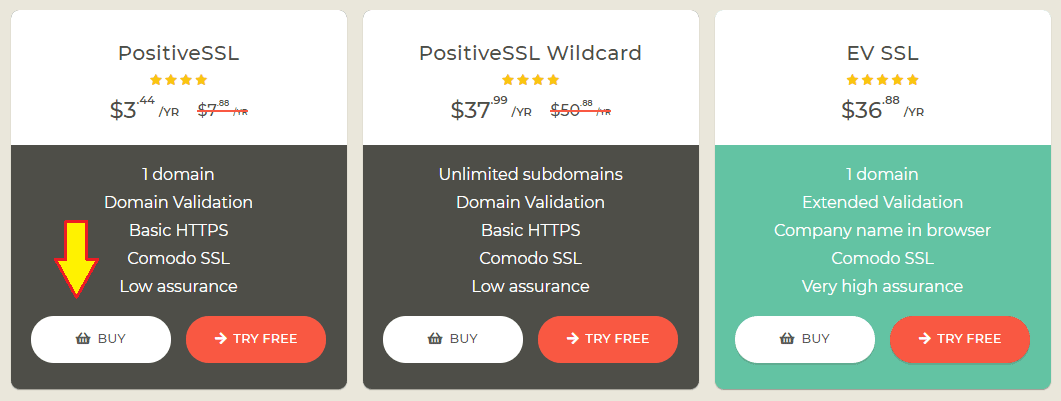
Nhớ sử dụng mã giảm giá: MISSU10 để được giảm 10% đơn hàng.
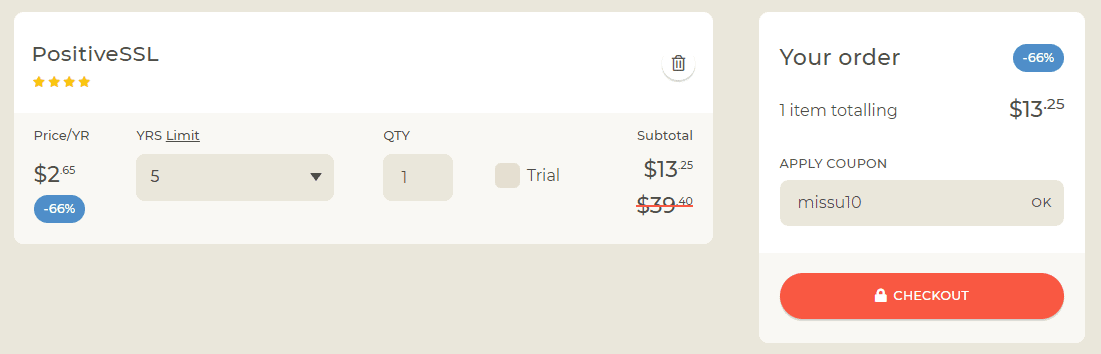
Click vào nút CHECKOUT để tiến hành thanh toán. Họ có hỗ trợ cả Paypal và thẻ tín dụng.
Kích hoạt chứng chỉ SSL
Sau khi mua xong chứng chỉ SSL của bạn sẽ ở trạng thái Unused (chưa sử dụng) nên bạn hãy ấn vào nút ACTIVATE để tiến hành kích hoạt.

Chuyển qua bước tiếp theo, bạn sẽ nhận được thông báo:
Nội dung thông báo trên đại loại là: Các chứng chỉ phát hành từ ngày 18/08/2020 sẽ có hiệu lực trong 396 ngày. Nếu chứng chỉ bạn mua còn thời hạn sử dụng thì sau 396 ngày bạn cần phải kích hoạt lại SSL để tiếp tục sử dụng.
Bỏ qua thông báo, bạn nhập tên miền muốn đăng ký chứng chỉ SSL rồi ấn nút ONWARDS để tiếp tục.
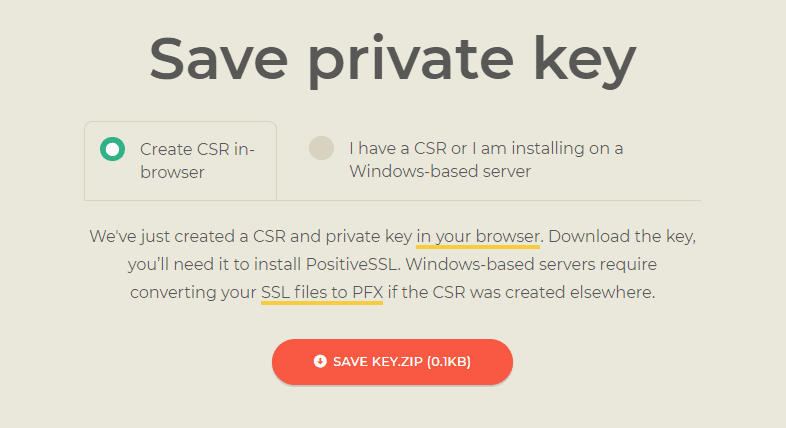
Bạn ấn nút SAVE KEY.ZIP để tải private key về máy tính. Lưu ý rằng key này sẽ không được lưu trên ssl.com đâu nên bạn tự lưu trên máy tính để sau muốn cài lại SSL thì còn dùng nhé. Trường hợp bạn làm mất Private key thì phải gửi yêu cầu cấp lại.
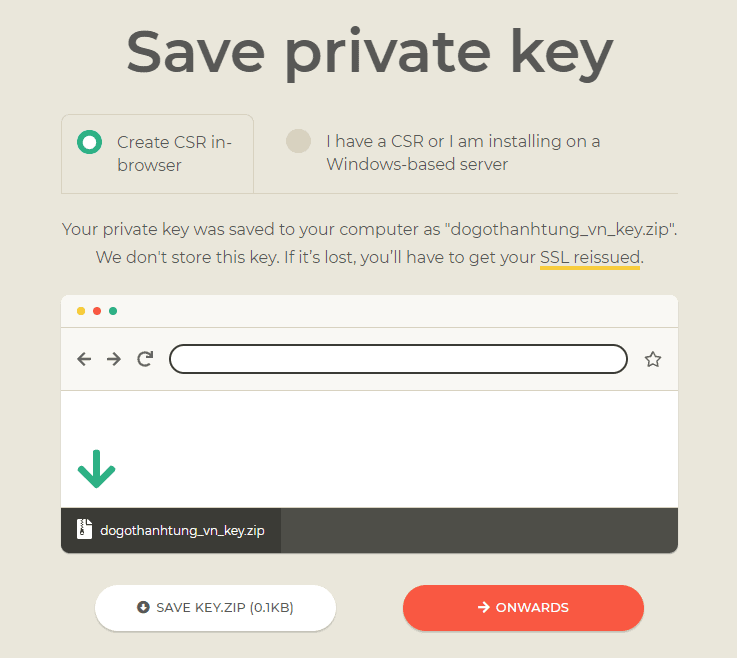
Xác minh tên miền
Bạn có thể xác minh quyền sở hữu tên miền bằng cách upload file lên hosting, xác minh qua email hoặc DNS. Tôi thường chọn Upload a validation file cho nhanh.
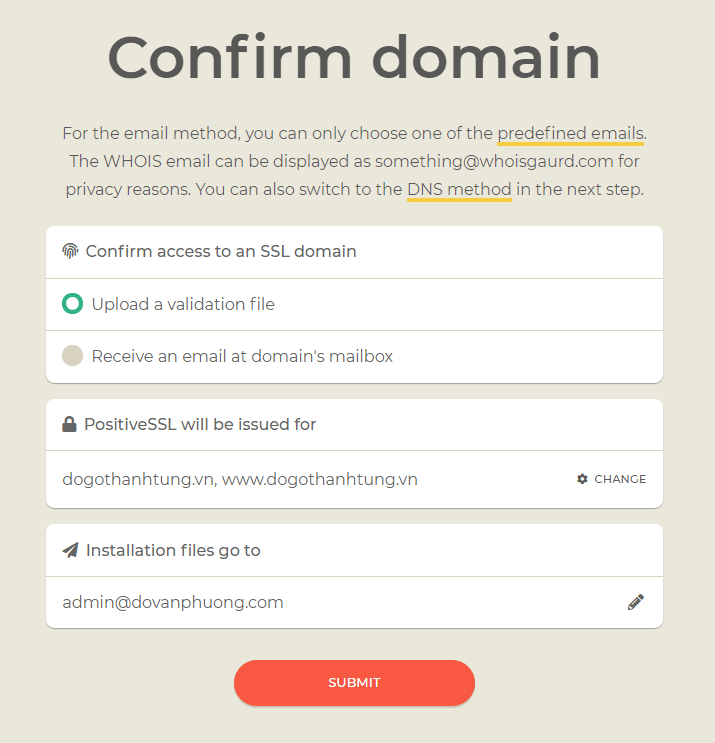
Ấn SUBMIT để tiếp tục
Các bạn ấn vào nút TEXT FILE để tải file txt kia về nhé. Sau đó up file TXT này để đường dẫn nó chính xác như link của bạn là được.
Tiếp theo, bạn ấn nút STATUS CHECKER để kiểm tra xem chứng chỉ SSL của bạn đã được cấp chính xác chưa.
Một cửa sổ mới sẽ hiện ra, bạn chọn SSL Certificate purchased from a Reseller rồi nhập mã đơn hàng và tên miền vào để kiểm tra nhé.
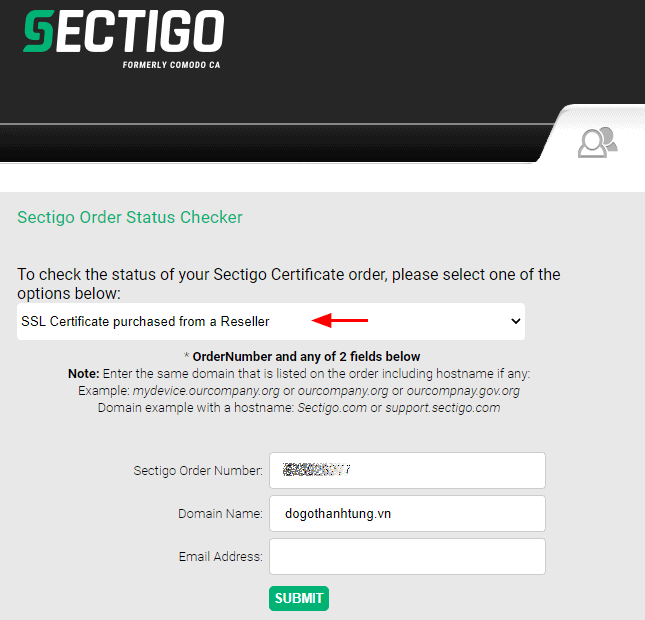
Nếu chứng chỉ đã được cấp thành công cho tên miền bạn sẽ nhận được thông báo như sau:
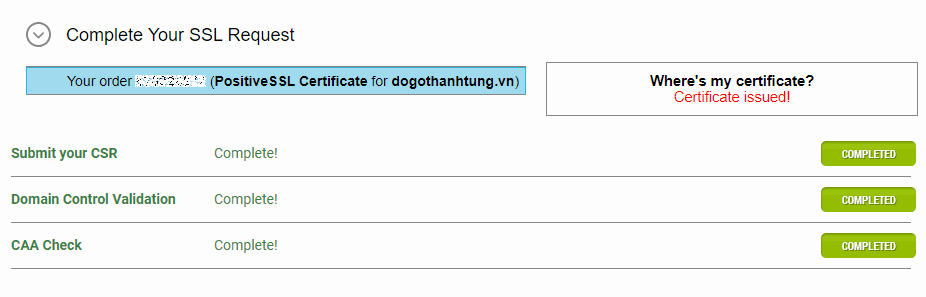
Tại trang quản lý SSL bạn sẽ thấy trạng thái của chứng chỉ đã chuyển sang Issued (đã phát hành). Ấn nút DOWNLOAD để tải chứng chỉ về máy tính.

Cài đặt chứng chỉ SSL trên Nginx
Trong hướng dẫn này, VPS của tôi sử dụng trình quản lý HocVPS Script. Với các server LEMP khác bạn làm tương tự nhé.
Đầu tiên, bạn giải nén 2 file ZIP đã tải từ SSLs về:
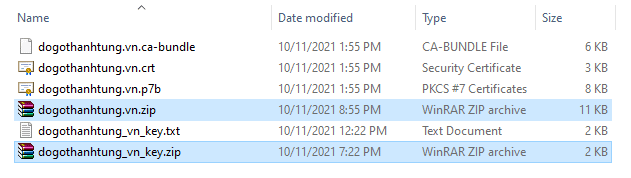
Sau khi giải nén sẽ có tất cả 4 file:
- dogothanhtung.vn.ca-bundle
- dogothanhtung.vn.crt
- dogothanhtung.vn.p7b
- dogothanhtung_vn_key.txt
Bạn dùng một phần mềm text editor (chẳng hạn Notepad++) để xem nội dung các file này nhé.
Bước 1: Tạo thư mục chứa file chứng chỉ:
mkdir -p /etc/nginx/ssl/dogothanhtung_vn/ && cd /etc/nginx/ssl/dogothanhtung_vn/
Lưu nội dung file chứng chỉ ở thư mục này, dùng nano:
nano ssl-dogothanhtung.crt
Bạn lấy nội dung file dogothanhtung.vn.crt dán vào trước, còn dogothanhtung.vn.ca-bundle dán vào sau. Đại loại sau đó bạn có file ssl-dogothanhtung.crt chứa nội dung của 2 file kia.
Lưu nội dung Private Key chung thư mục:
nano private-dogothanhtung.key
Bạn copy nội dung file dogothanhtung_vn_key.txt vào rồi Ctrl+O, Enter để lưu. Ctrl+X để thoát.
Bước 2: Kiểm tra độ trùng khớp của chứng chỉ và Private Key:
openssl x509 -noout -modulus -in nano ssl-dogothanhtung.crt | openssl md5
openssl rsa -noout -modulus -in private-dogothanhtung.key | openssl md5
Nếu trả về cùng giá trị (stdin) là được nhé.
Bước 3: Tạo file DH parameters 2048 bit:
openssl dhparam 2048 -out /etc/nginx/ssl/dhparam.pem
Quá trình generate sẽ mất khoảng 1-2 phút bạn cứ chờ nhé. File này chỉ phải tạo 1 lần duy nhất với mỗi VPS, nếu bạn tạo rồi thì bỏ qua bước này.
Tiếp theo, chúng ta sẽ chỉnh lại file cấu hình Nginx. Ví dụ tên miền tôi đang cài SSL là dogothanhtung.vn thì file cấu hình sẽ có đường dẫn là /etc/nginx/conf.d/dogothanhtung.vn.conf
Để cho đơn giản, tôi thường tải file này về sửa với Notepad++ rồi up ngược lại server. Vì nhìn mã trong Notepad++ dễ hơn
The post Hướng dẫn mua SSL giá rẻ trên SSLS.COM và cài đặt trên Nginx appeared first on Phương Đỗ Blog.
Hướng dẫn mua SSL giá rẻ trên SSLS.COM và cài đặt trên Nginx